华硕电脑开机进入bios设置u盘启动 华硕主板如何设置BIOS从U盘启动
更新时间:2024-03-21 13:46:27作者:xtang
当我们需要安装操作系统或者进行系统维护时,有时候需要通过U盘来启动电脑,而华硕电脑在开机后进入BIOS设置,可以通过简单的步骤来设置从U盘启动。华硕主板的BIOS设置让用户可以灵活地选择启动方式,确保系统的正常运行和维护。下面我们就来看看如何在华硕主板上进行设置,让电脑从U盘启动。
操作方法:
1.把U盘插入到主机上的USB插口。

2.电脑开机,出现华硕Logo时,下方会有进入BIOS设置的提示。这时,按下键盘上的“DEL”或“F2”。


3.进入BIOS主页面后,点击右下角的“Advanced Mode(F7)”。
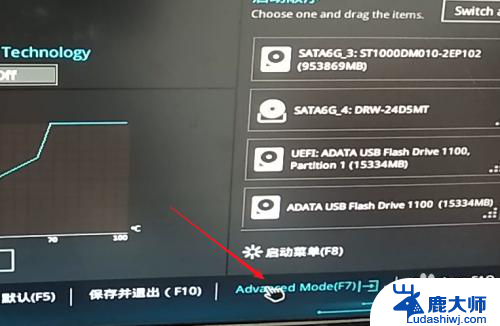
4.进入高级模式后,点击菜单栏上的“启动”。
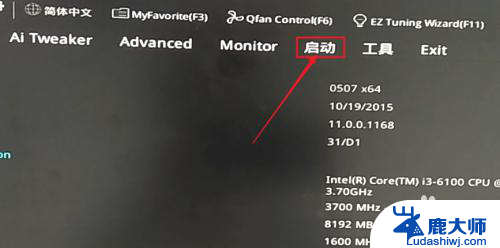
5.下拉滚动条,找到“安全启动菜单”下的“Boot Option #1”。
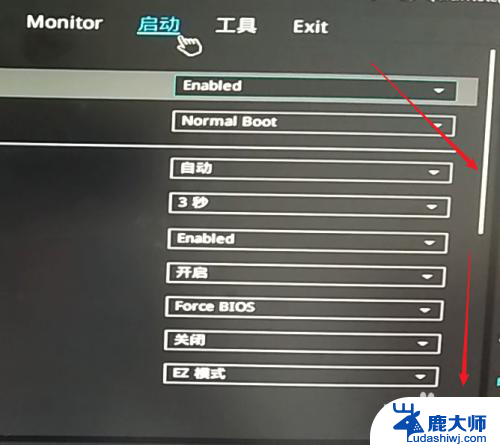
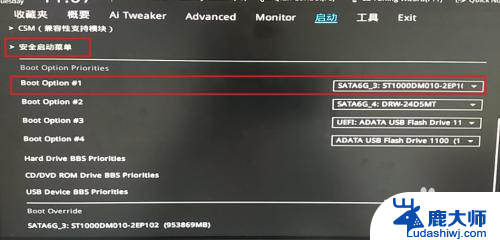
6.点击右边的选项,在出现的菜单中选择插入主机的U盘。注意,如果U盘没有插入到电脑,则不会出现在此选项菜单中。
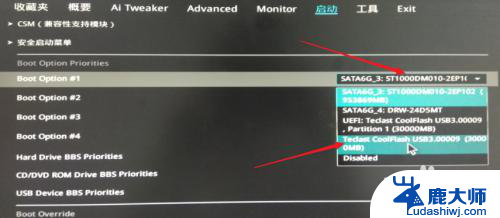
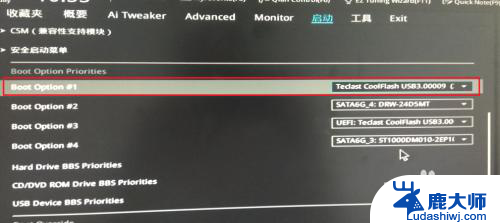
7.然后,按下键盘上的“F10”。

8.屏幕上会出现“Save & reset”保存并重启的提示,选择“OK”。保存设置。
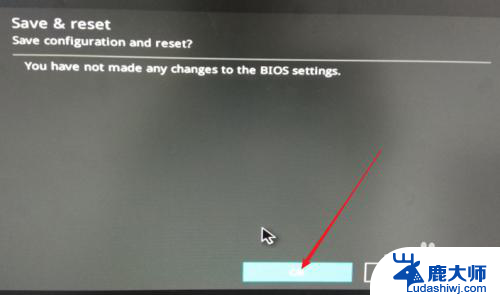
9.这样,便完成了从U盘启动的设置。
以上就是华硕电脑开机进入BIOS设置U盘启动的全部内容,如果遇到这种情况,你可以按照以上步骤解决,非常简单快速。
华硕电脑开机进入bios设置u盘启动 华硕主板如何设置BIOS从U盘启动相关教程
- surfacepro3进入bios设置u盘启动 surface pro3笔记本如何设置U盘启动BIOS
- 微星如何进入bios设置u盘启动 u盘启动设置方法微星主板bios
- 华硕x570u盘启动快捷键 华硕笔记本U盘启动设置快捷键在哪里
- 戴尔bios设置u盘启动项 新版dell BIOS设置第一启动项的方法
- Gigabyte主板BIOS设置教程:如何设置U盘启动?
- windows怎么设置从u盘启动 电脑如何设置u盘启动
- 如何更新华硕主板bios 华硕主板BIOS更新步骤
- 华硕主板安全启动状态怎么开启 华硕主板Secure Boot开启方法
- 戴尔电脑开机u盘启动的设置 DELL戴尔新版BIOS如何设置U盘启动
- 华硕笔记本开机怎么进入bios 华硕笔记本开机如何按快捷键进入BIOS设置
- 笔记本电脑怎样设置密码开机密码 如何在电脑上设置开机密码
- 笔记本键盘不能输入任何东西 笔记本键盘无法输入字
- 苹果手机如何共享网络给电脑 苹果手机网络分享到台式机的教程
- 钉钉截图快捷键设置 电脑钉钉截图快捷键设置方法
- wifi有网但是电脑连不上网 电脑连接WIFI无法浏览网页怎么解决
- 适配器电脑怎么连 蓝牙适配器连接电脑步骤
电脑教程推荐